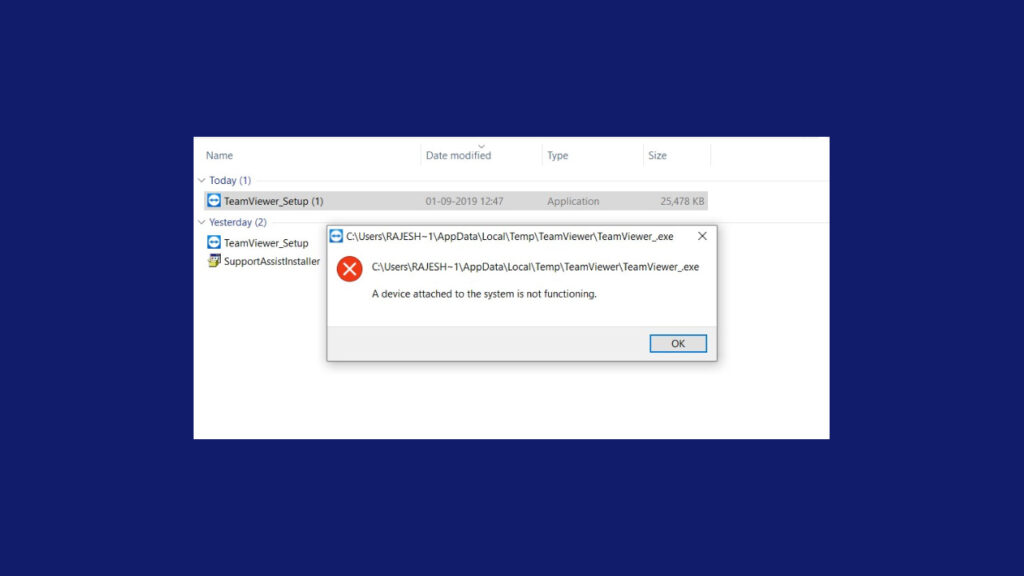Error 0x8007001F, atau “A Device Attached To The System Is Not Functioning,” adalah kesalahan yang terjadi ketika Windows mengalami masalah dengan perangkat keras yang terhubung ke sistem.
Kesalahan ini dapat muncul saat melakukan pembaruan Windows, menginstal driver, atau menggunakan perangkat eksternal seperti printer, USB drive, atau perangkat audio.
Penyebab Umum Error 0x8007001F
1. Driver Perangkat yang Tidak Kompatibel atau Usang
Driver yang usang atau tidak kompatibel dapat menyebabkan perangkat tidak berfungsi dengan benar.
2. Masalah Koneksi Perangkat Keras
Koneksi yang buruk atau longgar antara perangkat keras dan komputer dapat menyebabkan kesalahan ini.
3. Perangkat Keras yang Rusak
Kerusakan pada perangkat keras itu sendiri bisa menjadi penyebab kesalahan ini.
4. Konflik Perangkat Keras
Konflik antara beberapa perangkat keras yang terhubung ke sistem dapat menyebabkan masalah.
5. Infeksi Malware atau Virus
Malware dapat mengganggu operasi normal perangkat keras dan menyebabkan kesalahan ini.
Cara Mengatasi Error 0x8007001F
1. Perbarui Driver Perangkat
Memperbarui driver perangkat keras yang bermasalah dapat sering kali mengatasi kesalahan ini.
- Tekan Win + X dan pilih Device Manager.
- Cari perangkat yang bermasalah dalam daftar.
- Klik kanan pada perangkat tersebut dan pilih Update driver.
- Pilih Search automatically for updated driver software untuk memperbarui driver secara otomatis.
- Jika pembaruan tidak tersedia, kunjungi situs web produsen perangkat dan unduh driver terbaru.
2. Periksa Koneksi Perangkat Keras
Pastikan semua koneksi perangkat keras terpasang dengan benar.
- Matikan komputer dan cabut perangkat keras yang terhubung.
- Periksa kabel dan port untuk memastikan tidak ada kerusakan fisik.
- Pasang kembali perangkat keras dengan benar dan nyalakan komputer.
3. Jalankan Troubleshooter Windows
Gunakan alat bawaan Windows untuk mendeteksi dan memperbaiki masalah perangkat keras.
- Buka Settings (Win + I) dan pilih Update & Security.
- Pilih Troubleshoot di panel kiri.
- Pilih Hardware and Devices dan klik Run the troubleshooter.
- Ikuti petunjuk untuk menyelesaikan proses troubleshooting.
4. Pindai Sistem dari Malware
Gunakan perangkat lunak antivirus untuk memindai dan menghapus malware yang mungkin menyebabkan masalah.
- Jalankan perangkat lunak antivirus yang terinstal di komputer Anda.
- Lakukan pemindaian penuh sistem dan hapus ancaman yang terdeteksi.
- Restart komputer setelah pemindaian selesai.
5. Periksa Log Pembaruan Windows
Jika masalah terjadi selama pembaruan Windows, periksa log pembaruan untuk mengetahui lebih lanjut tentang kesalahan.
- Buka Settings dan pilih Update & Security.
- Klik View update history.
- Periksa apakah ada pembaruan yang gagal dan catat kode kesalahan yang terkait.
- Cari solusi spesifik untuk kode kesalahan tersebut di situs web Microsoft atau forum dukungan.
6. Nonaktifkan Antivirus Sementara
Kadang-kadang, perangkat lunak antivirus pihak ketiga dapat mengganggu operasi perangkat keras. Cobalah menonaktifkan sementara antivirus dan periksa apakah masalahnya teratasi.
- Klik kanan pada ikon antivirus di system tray dan pilih Disable atau Turn off.
- Coba gunakan perangkat keras yang bermasalah untuk melihat apakah kesalahan masih terjadi.
- Jika masalah teratasi, pertimbangkan untuk mengganti antivirus atau menyesuaikan pengaturannya.
Kesimpulan
Error 0x8007001F: A Device Attached To The System Is Not Functioning dapat disebabkan oleh berbagai faktor, termasuk driver perangkat yang tidak kompatibel atau usang, masalah koneksi perangkat keras, perangkat keras yang rusak, konflik perangkat keras, dan infeksi malware.
Dengan mengikuti langkah-langkah di atas, Anda dapat mengatasi kesalahan ini dan memastikan perangkat keras terhubung dan berfungsi dengan benar di Windows.
FAQ tentang Error 0x8007001F: A Device Attached To The System Is Not Functioning
1. Apa penyebab umum dari error 0x8007001F?
Penyebab umum termasuk driver perangkat yang tidak kompatibel atau usang, masalah koneksi perangkat keras, perangkat keras yang rusak, konflik perangkat keras, dan infeksi malware.
2. Bagaimana cara memperbarui driver perangkat?
Buka Device Manager, cari perangkat yang bermasalah, klik kanan pada perangkat tersebut, pilih Update driver, dan pilih Search automatically for updated driver software.
3. Bagaimana cara memeriksa koneksi perangkat keras?
Matikan komputer, cabut perangkat keras yang terhubung, periksa kabel dan port untuk memastikan tidak ada kerusakan fisik, pasang kembali perangkat keras dengan benar, dan nyalakan komputer.
4. Bagaimana cara menjalankan Troubleshooter Windows?
Buka Settings > Update & Security > Troubleshoot, pilih Hardware and Devices, dan klik Run the troubleshooter.
5. Bagaimana cara memindai sistem dari malware?
Jalankan perangkat lunak antivirus, lakukan pemindaian penuh sistem, hapus ancaman yang terdeteksi, dan restart komputer setelah pemindaian selesai.